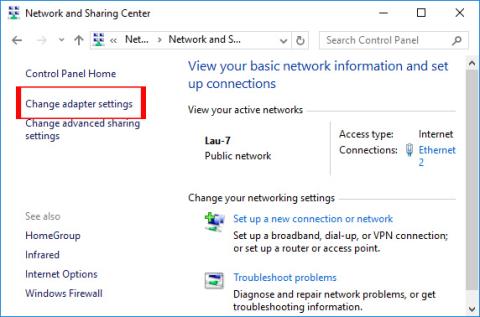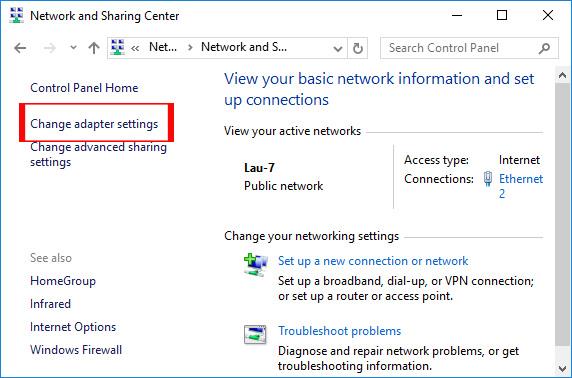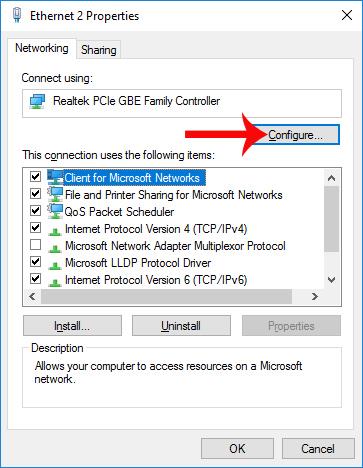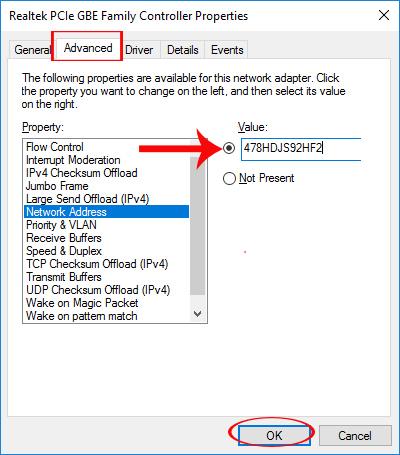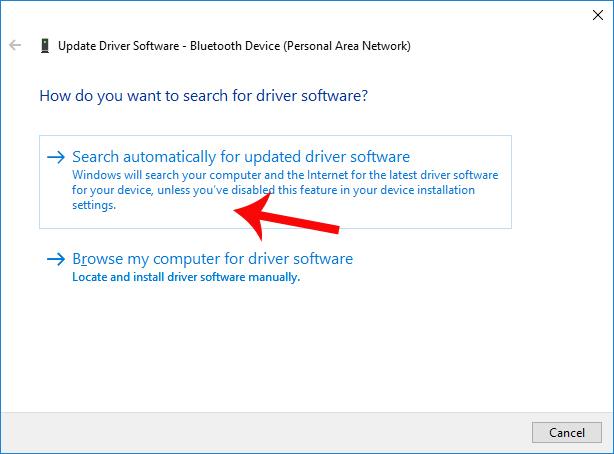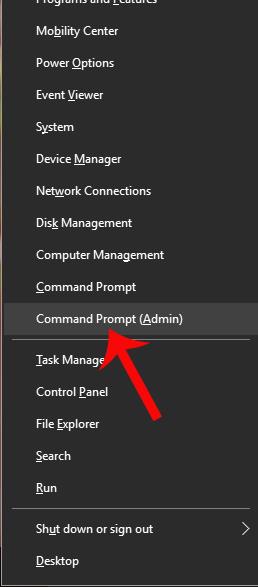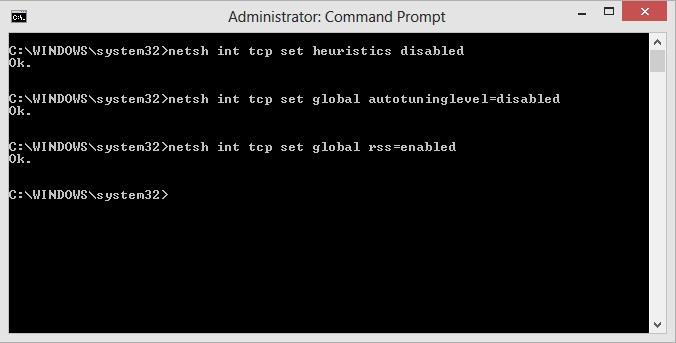Если компьютеру не удается подключиться к Wi-Fi, сначала следует проверить порт подключения или перезагрузить компьютер, чтобы исправить вышеуказанную ошибку. Однако мы не всегда можем легко справиться с ситуацией, когда компьютеры не получают сигналы Wi-Fi указанным выше способом.
Проблема с тем, что ноутбук не может поймать Wi-Fi, может быть связана с ошибкой, возникшей после обновления до новой операционной системы, либо из-за отсутствия сетевых драйверов или старых драйверов, также приводящих к такой ситуации. В статье ниже мы расскажем вам, как исправить ошибку Windows 8, связанную с невозможностью поймать Wi-Fi.
1. Компьютер с Windows 8 не может поймать Wi-Fi:
Способ 1. Настройка IP-адреса сети.
Возможно, сетевой IP-адрес на компьютере не настроен, что приводит к тому, что компьютер не получает сигналы Wi-Fi.
Шаг 1:
Сначала откройте «Панель управления» > «Центр управления сетями и общим доступом» > «Изменить настройки адаптера» .
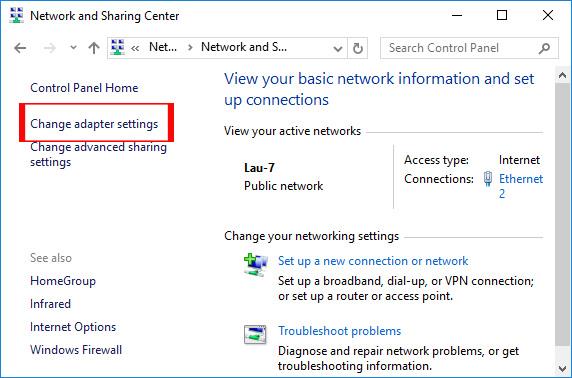
Шаг 2:
Далее в этом интерфейсе щелкните правой кнопкой мыши «Подключение по локальной сети» или «Ethernet» и выберите « Свойства» .
Шаг 3:
Появится новое диалоговое окно, нажмите кнопку «Настроить» .
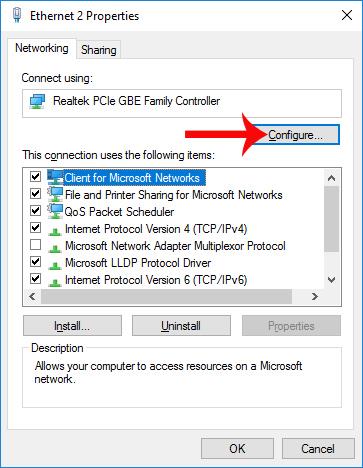
Шаг 4:
Переключившись на новый диалоговый интерфейс, пользователь переходит на вкладку «Дополнительно» . Посмотрите на содержимое под разделом «Свойство», найдите «Сетевой адрес» , а затем установите флажок «Значение» . Мы введем значение значения , как показано ниже. Наконец нажмите «ОК» , чтобы сохранить.
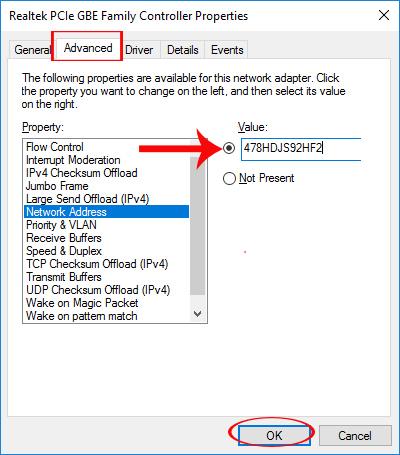
Способ 2. Установите сетевой драйвер для компьютера.
Когда на нашем компьютере отсутствуют сетевые драйверы, это также приведет к тому, что вы не сможете поймать Wi-Fi. Итак, вам необходимо скачать и установить сетевые драйверы для вашего компьютера.
Мы можем установить сетевые драйверы, разрешив компьютеру автоматически обновляться или используя программное обеспечение для установки драйверов. Читатели могут обратиться к статьям ниже.
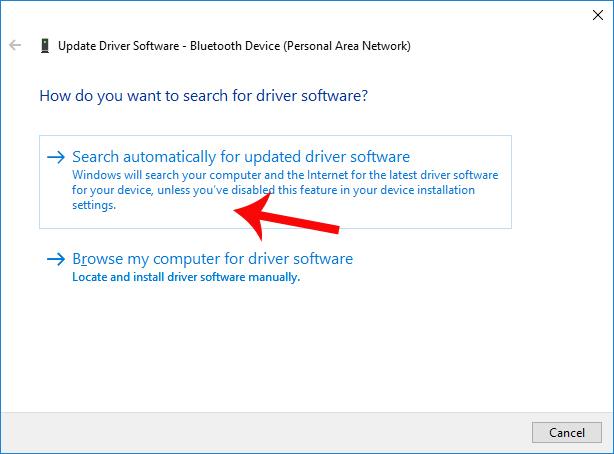
2. Сообщение об ошибке ограниченного Wi-Fi в Windows 8:
Это также одна из ситуаций, которая часто возникает при подключении к Wi-Fi, доставляя пользователям дискомфорт.
Способ 1. Настройте TCP/IP из командной строки Netsh.exe.
Шаг 1:
Сначала мы нажмем комбинацию клавиш Windows + X , а затем выберем «Командная строка (Администратор)» .
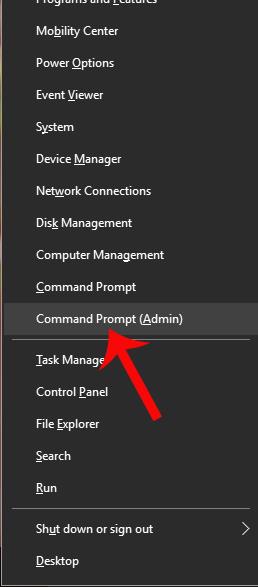
Шаг 2:
Затем вы вводите командную строку netsh int ip reset C:\resetlog.txt в интерфейсе командной строки, а затем перезагрузите компьютер.

Способ 2. Перезапустите протокол TCP/IP.
Также в интерфейсе командной строки пользователи будут вводить следующие команды одну за другой:
- netsh int tcp установить эвристику отключено
- netsh int TCP установить глобально
- уровень автонастройки = отключено
- netsh int tcp set global rss = включено
Наконец, вы перезагружаете компьютер.
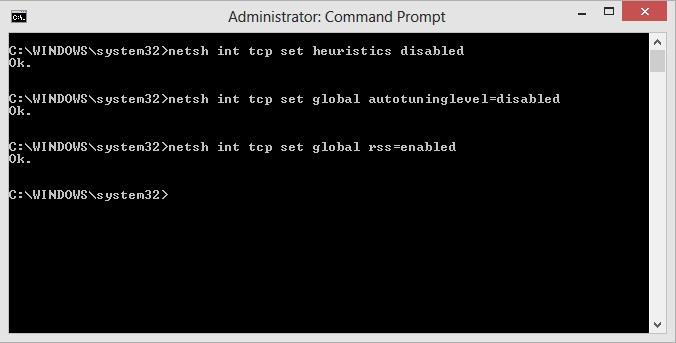
Выше приведены некоторые способы исправить ошибку невозможности поймать Wi-Fi или ограниченную ошибку при ловле Wi-Fi на компьютере с Windows 8. Надеемся, что ситуация с ошибкой Wi-Fi в Windows 8 будет исправлена, когда мы применим вышеуказанные методы.
Желаю вам успехов!